Jak usunąć swoje konto Microsoft na komputerze stacjonarnym i mobilnym
Różne / / August 25, 2023
Konto Microsoft to usługa pojedynczego logowania, która umożliwia dostęp do różnych produktów i usług firmy Microsoft, takich jak Windows, Office, Xbox, Skype, OneDrive, Outlook i nie tylko. Jeśli jednak masz dość, ten przewodnik pokaże Ci, jak usunąć konto Microsoft na komputerze stacjonarnym i telefonie komórkowym.

Usuwanie konta Microsoft może być złożonym procesem obejmującym kilka kroków i konsekwencji. Oto pewne rzeczy, o których powinieneś wiedzieć przed kontynuowaniem.
- Upewnij się, że wykonałeś kopię zapasową lub przesłałeś wszystkie krytyczne dane lub informacje, do których chcesz uzyskać dostęp później.
- Musisz anulować wszelkie subskrypcje lub członkostwa powiązane z Twoim kontem Microsoft i usunąć swoje konto Microsoft ze wszystkich urządzeń, których używasz do logowania się.
- Po usunięciu konta Microsoft masz okres karencji wynoszący 30–60 dni na ponowną aktywację konta. Jeśli go nie aktywujesz ponownie, zostanie trwale usunięty.
Oto kilka rzeczy, które warto wiedzieć przed usunięciem konta Microsoft. Jeśli chcesz kontynuować, musisz wykonać pewne czynności przed rozpoczęciem procesu usuwania; Czytaj dalej.
Przeczytaj także: Jak zresetować Microsoft Store w systemie Windows
Rzeczy do zrobienia przed usunięciem konta Microsoft
Gdy uznasz, że nie potrzebujesz lub nie chcesz już korzystać ze swojego konta Microsoft, możesz je trwale zamknąć. Zanim to jednak zrobisz, powinieneś zrobić kilka niezbędnych rzeczy.
1. Usuń konto Microsoft z systemu Windows
Usunięcie konta Microsoft z komputera jest dość ważne, zanim je usuniesz. Wykonaj poniższe kroki.
Krok 1: Naciśnij klawisz Windows na klawiaturze i wpisz Ustawieniai kliknij Otwórz.
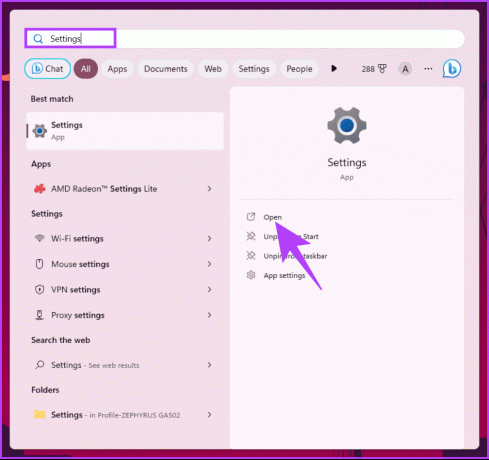
Krok 2: W oknie Ustawienia wybierz opcję Konta na pasku bocznym.
Krok 3: przewiń do Ustawień konta i wybierz „E-mail i konta” po prawej stronie.
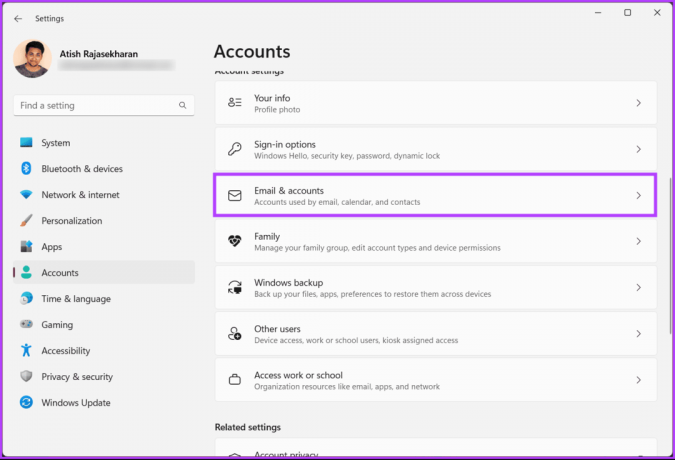
Krok 4: Zobaczysz listę kont podłączonych do komputera z systemem Windows. Kliknij konto, które chcesz usunąć lub planujesz trwale usunąć.
Krok 5: z listy rozwijanej wybierz przycisk Usuń.
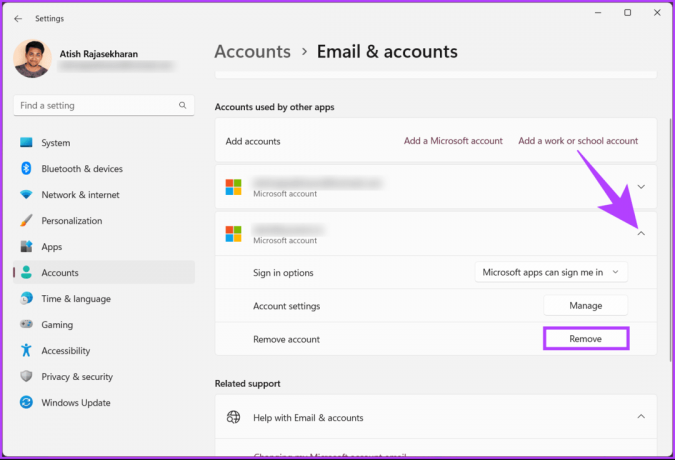
Krok 6: Kliknij Tak w wyskakującym okienku, aby potwierdzić, że chcesz usunąć konto z komputera z systemem Windows.
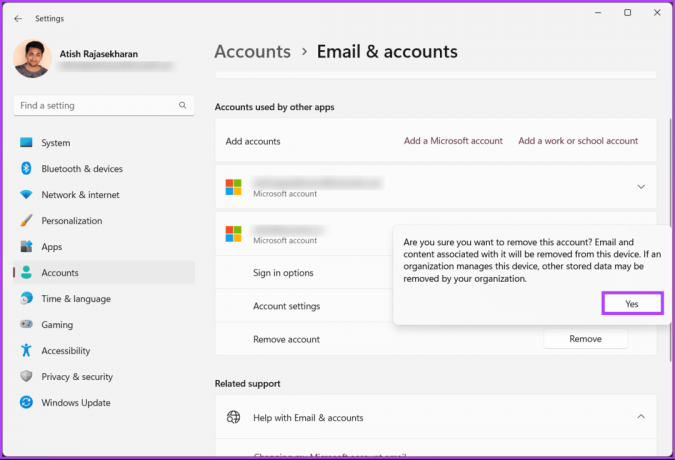
Otóż to. Połączone konto Microsoft zostanie natychmiast usunięte z komputera, otwierając drogę do usunięcia konta Microsoft. Jeżeli z kontem są powiązane jakieś subskrypcje, anuluj je przed usunięciem.
2. Anuluj swoje subskrypcje
Jeśli masz aktywne subskrypcje lub członkostwa powiązane z Twoim kontem Microsoft, takie jak Microsoft 365, Xbox Game Pass, środki na koncie Skype lub miejsce na dysku w usłudze OneDrive, anuluj je najpierw. W przeciwnym razie możesz zostać obciążony opłatą nawet po zamknięciu konta. Wykonaj poniższe kroki:
Krok 1: przejdź do strony Usługi i subskrypcje na swoim koncie Microsoft i po wyświetleniu monitu zaloguj się przy użyciu adresu e-mail i hasła.
Odwiedź stronę usług i subskrypcji firmy Microsoft
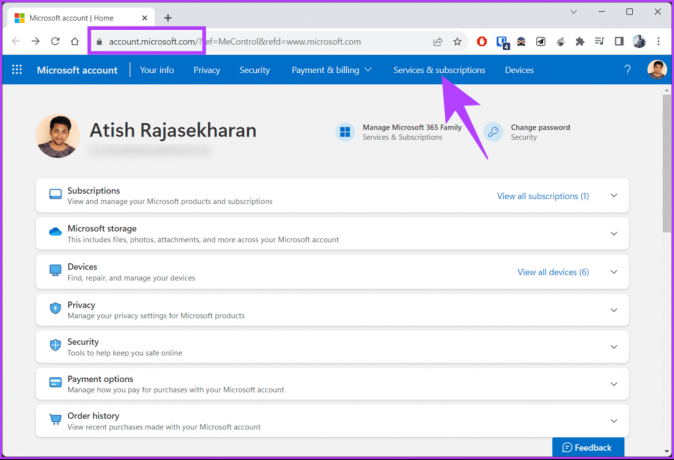
Krok 2: Znajdź subskrypcję, którą chcesz anulować, i kliknij Zarządzaj.
Krok 3: Teraz kliknij Anuluj lub Wyłącz płatności cykliczne i postępuj zgodnie z instrukcjami, aby potwierdzić anulowanie.
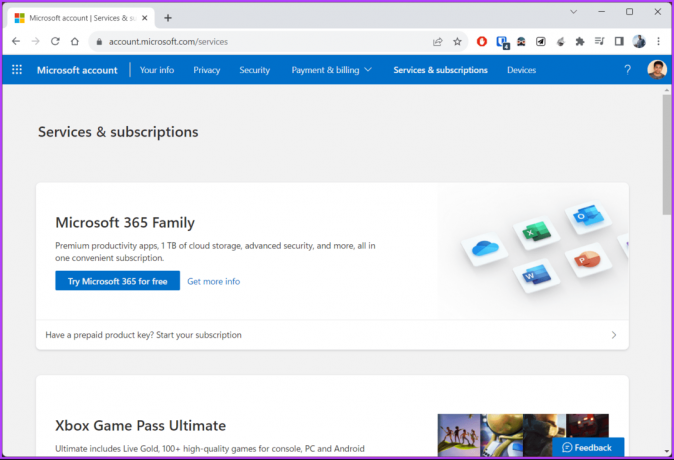
Na tej samej stronie możesz także sprawdzić status swoich subskrypcji i zobaczyć, kiedy wygasną. Jeśli masz przedpłacone subskrypcje, które wkrótce wygasną, możesz skorzystać z nich przed usunięciem konta.
Przeczytaj także: Microsoft Office 365 Essentials kontra Premium
Czy do korzystania z systemu Windows potrzebne jest konto Microsoft?
Częstym pytaniem zadawanym przez wielu użytkowników jest to, czy potrzebują konta Microsoft, aby korzystać z systemu Windows 10 lub Windows 11. Odpowiedź brzmi nie; nie potrzebujesz konta Microsoft, aby uzyskać dostęp do systemu Windows. Nadal możesz używać konta lokalnego, aby zalogować się do komputera i korzystać z większości funkcji systemu Windows. Jednak używanie konta Microsoft w porównaniu z kontem lokalnym ma pewne zalety i wady.

Niektóre zalety korzystania z konta Microsoft to synchronizacja ustawień, dostęp jednym kliknięciem do usług i subskrypcji Microsoft, spersonalizowane rekomendacje i tak dalej. Z drugiej strony istnieją pewne wady, takie jak konieczność posiadania połączenia internetowego, aby się zalogować do komputera po raz pierwszy, możesz udostępnić firmie Microsoft więcej informacji, niż chcesz, i tak NA.
Teraz, gdy rozumiesz różnice i zaznaczyłeś rzeczy do zrobienia, przejdźmy do usuwania konta Microsoft.
Jak trwale usunąć konto Microsoft z komputera
Krok 1: Przejdź do strony Zamknij swoje konto w oficjalnej witrynie Microsoft, korzystając z poniższego łącza i zaloguj się przy użyciu swoich danych uwierzytelniających.
Odwiedź stronę internetową Zamknij swoje konto
Krok 2: w formularzu usuwania przejrzyj zestaw list kontrolnych, aby pobrać wszelkie rekordy, wykorzystać wszelkie oczekujące kredyty, skonfigurować automatyczne odpowiedzi itp. Kliknij Następny.
Notatka: Domyślnie Microsoft czeka 60 dni przed trwałym zamknięciem konta. Można go jednak zmienić na 30 dni.

Krok 3: przejrzyj i zaznacz każde pole. Na koniec wybierz powód usunięcia konta z menu rozwijanego.
Krok 4: Kliknij przycisk „Oznacz konto do zamknięcia”.

Otóż to. Konto Microsoft zostanie zapisane jako konto dezaktywowane na 60 dni (lub 30 dni), po czym zostanie trwale usunięte. Jeśli w okresie dezaktywacji zmienisz zdanie, zawsze możesz zalogować się ponownie na swoje konto Microsoft, aby je przywrócić.
Jak zamknąć konto Microsoft na urządzeniach z systemem Android lub iOS
Krok 1: Najpierw uruchom aplikację Microsoft Office na urządzeniu z systemem iOS lub Android.
Notatka: Jeśli nie masz aplikacji, możesz ją pobrać ze Sklepu Play lub App Store.
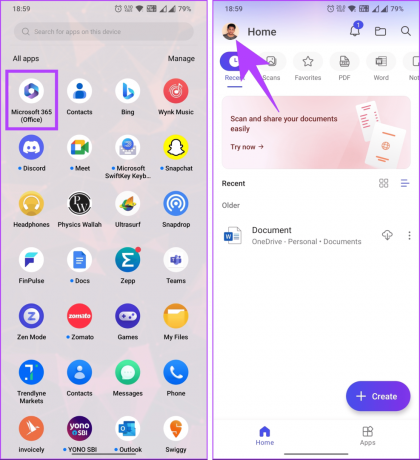
Krok 2: Odwiedź stronę firmy Microsoft Zamknij swoje konto, korzystając z poniższego łącza.
Odwiedź stronę Zamknij swoje konto
Krok 3: Przewiń w dół i wybierz Dalej. Możesz także wybrać 30 dni z menu rozwijanego zamiast 60, aby skrócić okres ponownej aktywacji.
Krok 4: przejrzyj szczegóły i zaznacz wszystkie pola, aż pojawi się pytanie „Nadal chcesz zamknąć to konto?”
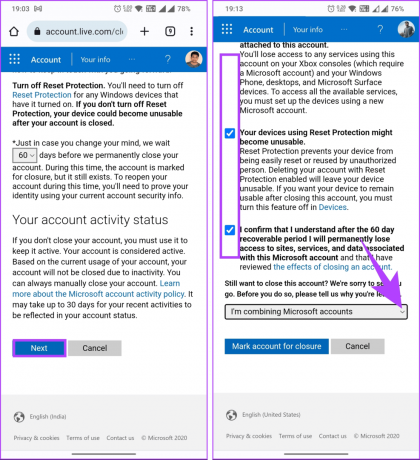
Krok 5: wybierz powód i kliknij „Oznacz konto do zamknięcia”.
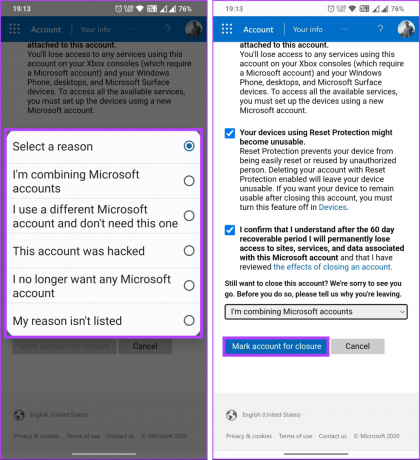
Masz to. Microsoft usunie Twoje konto po określonej liczbie dni dezaktywacji. Zawsze możesz ponownie otworzyć swoje konto, jeśli zmienisz zdanie w okresie dezaktywacji.
Często zadawane pytania dotyczące usuwania konta Microsoft
Po usunięciu konta Microsoft wszystkie powiązane wiadomości e-mail i dane e-mail, w tym skrzynka odbiorcza, wysłane wiadomości i wszelkie foldery, zostaną trwale usunięte i nie będzie można ich odzyskać. Obejmuje to całą treść e-maili, załączniki i kontakty powiązane z tym kontem. Aby zapobiec utracie danych, przed przystąpieniem do usuwania należy wykonać kopię zapasową wszystkich ważnych wiadomości e-mail lub danych.
Nie, nie możesz użyć tego samego adresu e-mail do utworzenia nowego konta Microsoft. Jeśli chcesz, utwórz nowe konto Microsoft z innym adresem e-mail.
Usunięcie konta Microsoft nie ma wpływu na licencję ani aktywację systemu Windows. Twoja licencja na system Windows jest powiązana ze sprzętem urządzenia, a nie z kontem Microsoft. Dlatego też instalacja i aktywacja systemu Windows pozostaną niezmienione, nawet jeśli usuniesz swoje konto Microsoft.
Nie, nie można usunąć konta Microsoft bez usunięcia powiązanych usług, w tym poczty e-mail programu Outlook. Usunięcie konta Microsoft wiąże się z usunięciem wszystkich usług i danych powiązanych z tym kontem, w tym wiadomości e-mail, plików, kontaktów i innych.
Żegnaj, Microsoftie
Teraz, gdy wiesz, jak usunąć konto Microsoft na komputerze stacjonarnym i telefonie komórkowym, możesz szybko zamknąć konto, przejść na inną platformę lub utworzyć nowe konto. Możesz także chcieć przeczytać jak skonfigurować system Windows bez logowania się na konto Microsoft.



